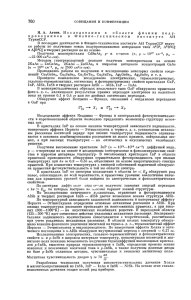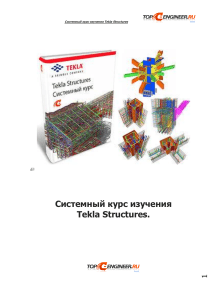Многопользовательский режим в Tekla Structures
реклама
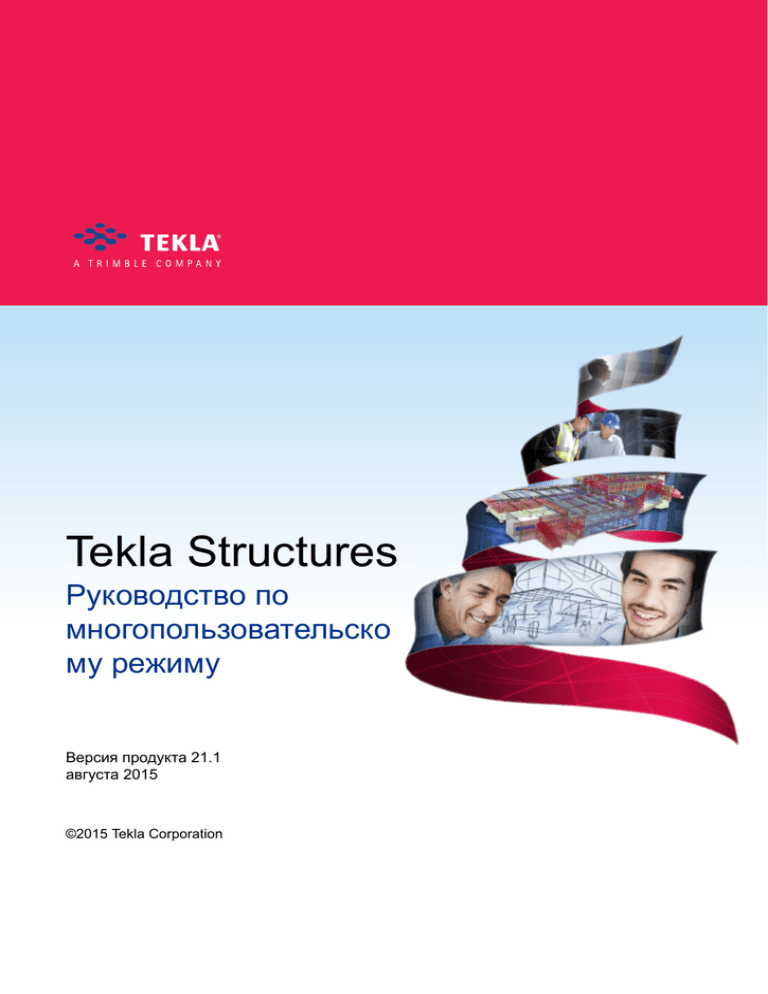
Tekla Structures Руководство по многопользовательско му режиму Версия продукта 21.1 августа 2015 ©2015 Tekla Corporation Содержание 1 Многопользовательский режим в Tekla Structures .................. 5 2 Обзор многопользовательской системы................................... 6 2.1 Многопользовательский сервер Tekla Structures ........................................ 6 3 В каких случаях требуется использовать многопользовательских режим....................................................8 3.1 3.3 Переключение из многопользовательского режима в однопользовательский...................................................................................... 9 Переключение из однопользовательского режима в многопользовательский.................................................................................. 10 Смена сервера многопользовательской модели........................................10 4 Способ действия многопользовательского режима ............. 11 4.1 4.2 4.3 4.4 Блокирование модели в многопользовательском режиме.......................12 Сохранить .......................................................................................................... 13 Автосохранение.................................................................................................14 Журнал модели в многопользовательском режиме...................................15 3.2 Ведение журнала модели в многопользовательском режиме...................................... 15 Просмотр журнала модели в многопользовательском режиме.................................... 16 Сохранение комментариев к редакции модели в многопользовательском режиме... 17 4.5 4.6 4.7 4.8 4.9 4.10 4.11 Закрытие модели в многопользовательском режиме .............................. 18 Копирование многопользовательских моделей......................................... 19 Просмотр активных пользователей в многопользовательском режиме.................................................................................................................19 Снятие блокировок на многопользовательском сервере......................... 20 Сообщения об ошибках в многопользовательском режиме ....................21 Рекомендации по настройке многопользовательской системы ............. 22 Проверка многопользовательских баз данных...........................................23 5 Моделирование в многопользовательском режиме ............. 24 5.1 5.2 Настройка нумерации в многопользовательском режиме .......................28 Синхронизация нумерации с основной моделью.......................................30 6 Чертежи в многопользовательском режиме............................31 6.1 6.2 Принципы работы с чертежами в многопользовательском режиме...... 32 Блокировка чертежей в многопользовательском режиме........................ 33 2 6.3 Удаление ненужных файлов чертежей в многопользовательском режиме .................................................................. 33 7 Права доступа в многопользовательском режиме ................34 7.1 7.2 7.3 Изменение прав доступа в файле privileges.inp..........................................35 Параметры в файле privileges.inp..................................................................36 Использование определенного пользователем атрибута «Заблокировано» для блокировки объектов ..............................................38 Использование файла privileges.inp для управления доступом к блокировке и разблокировке объектов ....................................................... 39 Использование файла privileges.inp для управления доступом к нумерации...........................................................................................................39 Использование файла privileges.inp для управления доступом к сохранению стандартных файлов................................................................. 40 7.4 7.5 7.6 8 Отказ от ответственности............................................................ 41 3 4 1 Многопользовательский режим в Tekla Structures Над моделями Tekla Structures можно работать либо в однопользовательском, либо в многопользовательском режиме. Многопользовательский режим позволяет нескольким пользователям одновременно обращаться к одной общей модели. Несколько пользователей могут работать над одним проектом и быть в курсе результатов работы других пользователей. При этом исчезает необходимость копирования и объединения моделей. ПРИМ. Многопользовательский режим Tekla Structures работает только в сетях на базе TCP/IP. См. также В каких случаях требуется использовать многопользовательских режим на стр 8 Обзор многопользовательской системы на стр 6 Способ действия многопользовательского режима на стр 11 Сохранить на стр 13 Автосохранение на стр 14 Закрытие модели в многопользовательском режиме на стр 18 Копирование многопользовательских моделей на стр 19 Сообщения об ошибках в многопользовательском режиме на стр 20 Рекомендации по настройке многопользовательской системы на стр 22 Многопользовательский режим в Tekla Structures 5 2 Обзор многопользовательской системы Многопользовательская система Tekla Structures работает в сети TCP/IP и состоит из следующих компонентов: • серверный компьютер, на котором запущен многопользовательский сервер; • файловый сервер, на котором находится основная модель; • клиентские компьютеры, на которых запускается Tekla Structures. 2.1 Многопользовательский сервер Tekla Structures Многопользовательский сервер Tekla Structures представляет собой службу, запускаемую автоматически при запуске компьютера. Входить в службу не нужно. Многопользовательский сервер Tekla Structures выполняет следующие основные функции: • распределяет идентификационные номера для новых объектов; • блокирует модель на время сохранения или нумерации модели какимлибо пользователем; • задает идентификаторы клиентских компьютеров. • ведет учет активных пользователей многопользовательского режима; • присваивает номера чертежам общего вида и комплексным чертежам; • выводит предупреждения, если другой пользователь уже отредактировал или в данный момент редактирует чертежи или тот же объект модели, что и текущий пользователь. Для оптимизации производительности многопользовательской системы запускайте на многопользовательском сервере Tekla Structures как можно Обзор многопользовательской системы 6 Многопользовательский сервер Tekla Structures меньше других программ. Этим обеспечивается эффективная обработка запросов идентификационных номеров для объектов. Завершение работы сервера Перед остановкой многопользовательского сервера Tekla Structures пользователи должны сохранить свои рабочие модели в основной модели. В случае остановки службы до сохранения пользователями своих рабочих моделей (например из-за того, что серверный компьютер потребовал перезапуска), что просто перезапустите службу и попросите пользователей сохранить свои рабочие модели в основной модели. См. также Способ действия многопользовательского режима на стр 11 Обзор многопользовательской системы 7 Многопользовательский сервер Tekla Structures 3 В каких случаях требуется использовать многопользовательских режим Tekla Structures можно использовать либо в однопользовательском, либо в многопользовательском режиме. В однопользовательском режиме над моделью может одновременно работать только один пользователь. При моделировании большого проекта многопользовательский режим позволяет работать над моделью нескольким пользователям одновременно. Преимущества • Отсутствуют дублирующиеся модели, которые требуют управления, контроля и сохранения. • Меньший объем согласований уменьшает число ошибок на месте монтажа. • Планы монтажа создаются на основе единственной основной модели. • Списки болтов и материалов генерируются из единственной основной модели. • Объем работы при больших проектах можно разделить между большим числом пользователей. • Возможность ведения журнала модели (см. описание расширенного параметра ). Также следует принять во внимание следующие моменты Многопользовательский проект, как и всякий проект, требует тщательного планирования. Вот некоторые моменты, которые следует принять во внимание: • Сохранение данных в основной модели в одно время может выполнять только один пользователь. • Пользуйтесь планом нумерации. При работе с многопользовательскими моделями всегда устанавливайте флажок Синхронизировать с В каких случаях требуется использовать многопользовательских режим 8 Многопользовательский сервер Tekla Structures основной моделью (сохранение-нумерация-сохранение) в диалоговом окне Настройка нумерации во избежание конфликтов при сохранении. • Правильно спланируйте сеансы нумерации по времени (для нумерации в больших моделях требуется некоторое время). • По возможности назначайте каждому пользователю свою отдельную область модели — во избежание конфликтов, могущих возникать при работе нескольких пользователей над одной и той же областью. • Не следует сочетать в работе над одним проектом однопользовательский и многопользовательский режимы. Сохранение многопользовательской модели в однопользовательском режиме приводит к удалению изменений, внесенных другими пользователями, которые работают над моделью, и может привести к повреждению модели. О том, как происходит сохранение в многопользовательском режиме, см. в разделе Сохранить на стр 13. 3.1 Переключение из многопользовательского режима в однопользовательский Можно легко переключаться между однопользовательским и многопользовательским режимами, используя различные параметры диалогового окна Открыть. Чтобы открыть многопользовательскую модель в однопользовательском режиме, выполните следующие действия. 1. в диалоговом окне Открыть выберите многопользовательскую модель; 2. щелкните правой кнопкой мыши и выберите в контекстном меню пункт Открыть однопользовательскую модель. См. также Переключение из однопользовательского режима в многопользовательский на стр 9 В каких случаях требуется использовать многопользовательских режим 9 Переключение из многопользовательского режима в однопользовательский 3.2 Переключение из однопользовательского режима в многопользовательский Можно легко переключаться между однопользовательским и многопользовательским режимами, используя различные параметры диалогового окна Открыть. Чтобы открыть однопользовательскую модель в многопользовательском режиме, выполните следующие действия. 1. В диалоговом окне Открыть выберите однопользовательскую модель. 2. Щелкните правой кнопкой мыши и выберите в контекстном меню Открыть многопользовательскую модель. 3. В диалоговом окне Открыть как многопользовательскую модель введите имя сервера или выберите его из списка. 4. Нажмите кнопку ОК. См. также Переключение из многопользовательского режима в однопользовательский на стр 9 3.3 Смена сервера многопользовательской модели Чтобы сменить сервер Tekla Structures многопользовательской модели: 1. в диалоговом окне Открыть выберите многопользовательскую модель; 2. щелкните правой кнопкой мыши и выберите в контекстном меню пункт Изменить сервер; 3. Когда Tekla Structures запросит имя нового сервера, введите имя сервера или выберите его из списка, а затем нажмите кнопку ОК. Если подключение к новому серверу установить не удается, восстанавливается старое подключение. ПРИМ. Файл .This_is_multiuser_model, расположенный в папке модели, определяет, в каком режиме используется модель – однопользовательском или многопользовательском. В имя файла входит также имя сервера. Файл можно открыть с помощью стандартного текстового редактора. В каких случаях требуется использовать многопользовательских режим 10 Смена сервера многопользовательской модели 4 Способ действия многопользовательского режима Многопользовательская модель состоит из одной основной модели.Каждый пользователь может обратиться к этой модели и открыть собственный локальный вид этой модели.Этот локальный вид называется рабочей моделью.На рисунке выше показана одна из возможных конфигураций многопользовательской системы. Способ действия многопользовательского режима 11 Смена сервера многопользовательской модели Любые изменения, которые пользователь вносит в свою рабочую модель, являются локальными и не отображаются для других пользователей до сохранения этим пользователем рабочей модели в основной модели. Многопользовательская система может содержать несколько клиентских компьютеров, на которых пользователи работают над своими рабочими моделями.Основная модель может находиться в любой точке сети, в том числе на любом из клиентских компьютеров. При открытии многопользовательской модели на клиентском компьютере Tekla Structures создает копию основной модели и сохраняет ее локально на клиентском компьютере (рабочая модель). Когда пользователь вызывает команду Сохранить для сохранения своей рабочей модели в основную модель, Tekla Structures выполняет следующие операции: 1. считывает новую копию основной модели и сравнивает с ней рабочую модель; 2. сохраняет изменения в рабочей модели в копию основной модели (локально); 3. Сохраняет эту копию обратно в основную модель. (Другие пользователи при сохранении свои рабочих моделей теперь будут видеть внесенные вами изменения.) 4. считывает новую копию основной модели и сохраняет ее локально как рабочую модель (пользователю видны как собственные изменения, так и изменения, сделанные другими пользователями). Многопользовательская модель блокируется во время открытия, сохранения и нумерации. Когда один из пользователей выполняет какую-либо из этих операций, другие пользователи их выполнять не могут. 4.1 Блокирование модели в многопользовательском режиме Для сохранения целостности многопользовательской модели Tekla Structures блокирует основную модель, когда пользователь выполняет следующие операции: • открывает модель в многопользовательском режиме; • сохраняет план модели в основной модели; • выполняет нумерацию. При попытке сохранить заблокированную модель Tekla Structures предлагает встать в очередь на сохранение после разблокирования этой модели. Способ действия многопользовательского режима 12 Блокирование модели в многопользовательском режиме Если нажать кнопку Да, Tekla Structures выводит следующее сообщение: Tekla Structures будет повторять попытки каждые 15 секунд до тех пор, пока операция не будет завершена или пока вы не нажмете кнопку Отмена. См. также Сохранить на стр 13 4.2 Сохранить Tekla Structures сохраняет целостность модели даже при изменении одних и тех же объектов модели несколькими пользователями. Если два пользователя изменили один и тот же объект, а затем сохранили его в основной модели, основная модель будет содержать только те изменения, которые выполнил пользователь, сохранивший рабочую модель последним. СОВЕТ Во избежание потенциальных конфликтов сохранения пользователям рекомендуется работать над разными областями модели. Tekla Structures создает соединения с нужными деталями даже в том случае, если деталь перемещается другим пользователем. Обратите внимание, что при использовании для сохранения модели команды Сохранить как журнал модели не копируется вместе с сохраняемой моделью. Ускорение процесса сохранения Следующие советы могут помочь ускорить процесс сохранения. • Проверьте скорость сетевого соединения; медленное соединение может значительно замедлять процесс сохранения. Способ действия многопользовательского режима 13 Сохранить • Перед сохранением закрывайте все виды модели. • Задайте расширенные параметры XS_PROJECT и XS_FIRM так, чтобы они указывали на локальный диск, и перенесите на него большинство системных файлов. При размещении большого количества системных файлов на сетевом диске сохранение может происходить медленнее, чем при использовании системных файлов на жестком диске локального компьютера. Все пользователи должны использовать одни и те же файлы, чтобы результат был одинаковым. • Удаляйте скрытые опорные модели, если они больше не нужны. См. также Способ действия многопользовательского режима на стр 11 4.3 Автосохранение При автосохранении сохраняется только рабочая модель, но не основная модель. Изменения, внесенные данным пользователем, после автосохранения не становятся видны другим пользователям. Поэтому в многопользовательском режиме сохранение с помощью функции Автосохранение происходит значительно быстрее, чем с помощью команды Сохранить. Команда Сохранить обновляет основную модель. По умолчанию Tekla Structures сохраняет файлы автосохранения в папке основной модели с именами <model>.db1_<user>. Если под одним именем пользователя работает несколько человек, возникнут конфликты. Во избежание конфликтов и проблем, связанных с пропускной способностью сети, сохраняйте файлы автосохранения локально, а не в папке модели на сетевом диске. Установите расширенный параметр XS_AUTOSAVE_DIRECTORY в значение XS_AUTOSAVE_DIRECTORY= %XS_RUNPATH%\autosave. Сохранение файлов автосохранения в локальной папке обеспечивает возможность сохранения работы пользователя при возникновении проблем с сетью. Используйте функцию Автосохранение следующим образом: 1. Выберите Инструменты --> Параметры --> Параметры... --> Общие и задайте интервалы автосохранения для операций на чертежах и в модели. 2. Периодически выполняйте функцию автосохранения вручную. Для этого • создайте комбинацию клавиш для команды Автосохранение — см. раздел ИЛИ • добавьте команду на панель инструментов — см. раздел . Способ действия многопользовательского режима 14 Автосохранение ПРИМ. Не забывайте выполнять регулярное сохранение в основную модель с помощью команды Сохранить. См. также Сообщения об ошибках в многопользовательском режиме на стр 20 Копирование многопользовательских моделей на стр 19 Способ действия многопользовательского режима на стр 11 4.4 Журнал модели в многопользовательском режиме Tekla Structures ведет журнал модели, записывая действия, выполняемые над многопользовательской моделью различными пользователями. В журнале модели указывается, когда была изменена модель, каким образом она была изменена и кто внес изменения, вместе с комментариями к редакции модели. Журнал модели ведется только в многопользовательских моделях. См. также Ведение журнала модели в многопользовательском режиме на стр 15 Просмотр журнала модели в многопользовательском режиме на стр 16 Сохранение комментариев к редакции модели в многопользовательском режиме на стр 17 Ведение журнала модели в многопользовательском режиме Для ведения журнала модели выполните следующие действия. 1. Выберите Инструменты --> Параметры --> Расширенные параметры . 2. Перейдите на вкладку Скорость и точность. 3. Установите расширенный параметр XS_COLLECT_MODEL_HISTORY в значение TRUE. 4. Установите расширенный параметр XS_CLEAR_MODEL_HISTORY в значение FALSE. 5. (Необязательно.) Перейдите на вкладку Несколько пользователей. Способ действия многопользовательского режима 15 Журнал модели в многопользовательском режиме Установите расширенный параметр XS_SAVE_WITH_COMMENT в значение TRUE. Это позволяет сохранять комментарии к редакциям модели. См. также Сохранение комментариев к редакции модели в многопользовательском режиме на стр 17 Просмотр журнала модели в многопользовательском режиме Чтобы просмотреть журнал модели, выполните одно из следующих действий. • Выберите Инструменты --> Запросить --> Объект . В диалоговом окне Запросить объект отображается журнал модели: • Создайте отчет журнала модели. a. Выберите Чертежи и отчеты --> Создать отчет . b. Выберите в списке шаблон отчета, предназначенный для вывода журнала модели. В разных средах этот шаблон отчета может называться по-разному. В среде по умолчанию он называется Q_Model_History_Report. Способ действия многопользовательского режима 16 Журнал модели в многопользовательском режиме c. Нажмите кнопку Создать из всех, чтобы создать отчет по всем объектам в модели, или выберите в модели один или несколько объектов и нажмите кнопку Создать из выбранного, чтобы создать отчет по выбранным объектам. Сохранение комментариев к редакции модели в многопользовательском режиме При работе над многопользовательскими моделями можно сохранять комментарии к редакции модели. Это означает, что во всех объектах, которые были изменены при последнем сохранении, сохраняются сведения о редакции. Эти сведения могут использоваться в фильтрах и отчетах. • Владелец – это пользователь, который добавил объект в модель. • В разделе Хронология указывается, когда была изменена модель, каким образом она была изменена, кто внес изменения и комментарии к редакции модели. Способ действия многопользовательского режима 17 Журнал модели в многопользовательском режиме Предварительные условия Установите расширенный параметр XS_SAVE_WITH_COMMENT в значение TRUE ( Инструменты --> Параметры --> Расширенные параметры... --> Несколько пользователей ). Установите расширенный параметр XS_COLLECT_MODEL_HISTORY в значение TRUE ( Инструменты --> Параметры --> Расширенные параметры... --> Скорость и точность ). 1. После установки указанных выше расширенных параметров в значение TRUE при сохранении модели Tekla Structures будет выводить диалоговое окно Комментарий к редакции модели. Введите нужный комментарий и код в полях Комментарий к редакции модели и Код редакции модели. 2. Нажмите кнопку ОК. Tekla Structures применяет значения, введенные в этом диалоговым окне, к деталям, которые были изменены после последнего сохранения. При запросе объектов сведения о редакции модели отображаются в диалоговом окне Запросить объект. Эти сведения также можно использовать в фильтрах выбора и вида. 4.5 Закрытие модели в многопользовательском режиме Не выключайте компьютер, на котором находится основная модель, когда другие пользователи работают со своими рабочими моделями. Они не смогут сохранить выполненные ими изменения в основной модели. Если это произошло, во избежание потери изменений выполните следующие действия: 1. Не закрывайте рабочие модели на клиентских компьютерах. 2. Запустите компьютер, на котором находится основная модель. 3. Откройте основную модель на компьютере, который ее содержит, и запустите автосохранение модели. 4. Нажмите кнопку Сохранить на клиентских компьютерах, чтобы сохранить рабочие модели в основной модели. Способ действия многопользовательского режима 18 Закрытие модели в многопользовательском режиме См. также Сохранить на стр 13 Автосохранение на стр 14 4.6 Копирование многопользовательских моделей Для копирования многопользовательской модели: 1. Дождитесь освобождения основной модели всеми пользователями. 2. Выберите Файл > Открыть, щелкните правой кнопкой мыши многопользовательскую модель и выберите пункт Открыть как модель с одним пользователем. 3. При помощи команды Сохранить как создайте копию многопользовательской модели. 4. Закройте Tekla Structures и повторно откройте модель в многопользовательском режиме для продолжения работы с ней. 4.7 Просмотр активных пользователей в многопользовательском режиме Можно просмотреть информацию о пользователях, работающих на одном сервере. Для этого: 1. Выберите путь Инструменты > Активен режим нескольких пользователей... В диалоговом окне Активен режим нескольких пользователей отображаются следующие сведения: Поле Описание Заблокировано Время блокировки модели. Имя модели Служит для отображения имени модели. Пользователь Пользователи, работающие в настоящий момент с моделями на сервере. Последний выход Время последнего входа пользователей в систему. Последний доступ к серверу Время последнего обращения пользователей к серверу. Редактируемые чертежи Редактируемые в настоящий момент чертежи. Способ действия многопользовательского режима 19 Копирование многопользовательских моделей Поле Описание Отредактированные чертежи Чертежи, которые были отредактированы и сохранены на сервере. СОВЕТ Диалоговое окно Активен режим нескольких пользователей обновляется каждые 30 секунд. При помощи кнопки Обновить можно принудительно обновить информацию. 4.8 Снятие блокировок на многопользовательском сервере Можно снимать блокировки объектов, установленные другими пользователями на многопользовательском сервере. Прежде чем пользователь сможет снимать блокировки, необходимо определить действие AllowMultiuserKick в файле privileges.inp и предоставить полные разрешения пользователю, который должен иметь возможность снимать блокировки. В следующем примере полные разрешения на снятие блокировок есть только у пользователя jsmith: action:AllowMultiuserKick everyone none action:AllowMultiuserKick jsmith full Для снятия блокировок пользователя: 1. Выберите Инструменты --> Активен режим нескольких пользователей . 2. Щелкните правой кнопкой мыши пользователя, чьи блокировки необходимо снять, и выберите Снятие блокировки. Все блокировки этого пользователя снимаются с объектов. Это означает, что если на компьютере пользователя произошла ошибка приложения, блокировки с заблокированных объектов можно снять. См. также Блокировка чертежей в многопользовательском режиме на стр 33 Параметры в файле privileges.inp на стр 36 Способ действия многопользовательского режима 20 Снятие блокировок на многопользовательском сервере 4.9 Сообщения об ошибках в многопользовательском режиме Сообщение об ошибке Проблема Решение Обнаружен конфликт при записи в базу данных. Один и тот же объект изменен несколькими пользователями. Невозможно сохранить модель. Диск заполнен или защищен от записи. Вы пытаетесь сохранить • многопользовательскую модель на компьютер или в папку, к которым у вас нет доступа. - диск заполнен или защищен от записи - в папке модели имеется заблокированный файл (файлы) .tmp База данных заблокирована невозможно открыть модель. Способ действия многопользовательского режима Во время сохранения модели компьютер перестал отвечать на запросы, из-за чего модель заблокировалась. 21 Проверьте файл conflict.log. В нем перечислены идентификационные номера объектов, которые были изменены несколькими пользователями. Обычно это не представляет серьезной проблемы. Использовать инструмент Проверить базу данных не нужно. См. также Сохранить на стр 13. Проверьте, что у вас есть разрешение на запись в папку модели. • Проверьте, что на диске достаточно места для сохранения модели. • Перезагрузите компьютер, где требуется сохранить модель. Попробуйте сохранить модель еще раз. • Удалите файлы .tmp из папки модели. Чтобы разблокировать модель, пользователь, компьютер которого перестал отвечать на запросы, должен открыть модель в Сообщения об ошибках в многопользовательском режиме Сообщение об ошибке Невозможно считать автоматически сохраненную модель как обычную модель в режиме нескольких пользователей. Проблема Во избежание считывания неверных типов файлов в однопользовательском режиме запрещено считывание многопользовательских файлов автосохранения. Решение многопользовательском режиме и сохранить ее. Не переименовывайте и не перемещайте файлы автосохранения. Не открывайте файл автосохранения однопользовательской модели в многопользовательском режиме и наоборот. 4.10 Рекомендации по настройке многопользовательской системы Ниже приведено несколько рекомендаций по оптимизации настройки многопользовательской системы. Дополнительные сведения см. в следующей статье службы поддержки на портале Tekla User Assistance: Hardware recommendations. Сервер Сервер Tekla Structures не несет серьезной рабочей нагрузки, поэтому его можно запускать на относительно маломощном компьютере. Промышленный сетевой файловый сервер не требуется. Основной задачей сервера является обработка сетевых запросов идентификационных номеров объектов. Дополнительные сведения см. в разделе Многопользовательский сервер Tekla Structures на стр 6. Клиентский компьютер Рекомендуется установить максимально возможный объем оперативной памяти (минимум 4 Гбайт). Это ускоряет процесс сохранения в многопользовательском режиме. Дополнительные сведения о сохранении в многопользовательском режиме см. в разделе Сохранить на стр 13. Рекомендуется также использовать быстрый многоядерный процессор, в особенности для компьютеров, на которых выполняется нумерация. LVD-диски (Low Voltage Differential, диски на низковольтной дифференциальной схеме) позволяют ускорить процесс сохранения и открытия моделей. Сеть Проверьте правильность настройки протоколов TCP/IP: • каждый компьютер в сети имеет уникальный идентификатор; Способ действия многопользовательского режима 22 Рекомендации по настройке многопользовательской системы • каждый компьютер в сети имеет одну и ту же маску подсети. СОВЕТ Для определения IP-адреса компьютера введите ipconfig в командной строке сеанса DOS. ПРИМ. Некоторые сетевые операционные системы могут блокировать журналы действий пользователей; это означает, что, например, в диалоговом окне Запросить объект не будут отображаться имена пользователей. Дамп модели Всегда импортируйте дампы моделей в однопользовательском режиме. По завершении импорта предлагается сохранить и повторно открыть модель. Откройте модель в многопользовательском режиме и продолжайте работу. Дополнительные сведения см. в разделе Переключение из многопользовательского режима в однопользовательский на стр 9. 4.11 Проверка многопользовательских баз данных Для поддержания целостности многопользовательской модели следует регулярно (например, раз в сутки) удалять любые несоответствия из многопользовательской базы данных. При этом одновременно могут исправляться сборки, не имеющие главных деталей, и чертежи неизвестного (U) типа. Рекомендуется проверять многопользовательскую базу данных в однопользовательском режиме. Для удаления несоответствий из многопользовательской базы данных: 1. Все остальные пользователи должны освободить многопользовательскую модель. 2. Сохраните свою модель, чтобы получить изменения, внесенные остальными пользователями. 3. Выйдите из модели. 4. Откройте модель в однопользовательском режиме. 5. Выберите Инструменты --> Диагностика и исправление модели --> Восстановление модели. 6. Сохранить модель. 7. Закройте модель. Способ действия многопользовательского режима 23 Проверка многопользовательских баз данных 5 Моделирование в многопользовательском режиме Перед началом работы над проектом назначьте каждому пользователю конкретную область модели. Во избежание потенциальных конфликтов при сохранении не следует допускать работу нескольких пользователей над одним объектом модели или над соседними объектами. См. также Сохранить на стр 13. Пример Если три пользователя должны выполнять в проекте моделирование, пользователь №1 может моделировать колонны, пользователь №2 – балки первого этажа, пользователь №3 – балки второго этажа. В следующем примере три пользователя работают над одной моделью. Можно проследить, как выполняется моделирование и сохранение на практике. Основная модель содержит колонны и сетки, как показано на рисунке. Каждый пользователь открывает модель в многопользовательском режиме. Теперь все пользователи работают над рабочими моделями локально. Моделирование в многопользовательском режиме 24 Проверка многопользовательских баз данных В рабочих моделях: Пользователь №1 добавляет к колоннам опорные пластины: Пользователь №2 добавляет и соединяет стальные балки 1-го этажа: Моделирование в многопользовательском режиме 25 Проверка многопользовательских баз данных Пользователь №3 добавляет и соединяет стальные балки 2-го этажа: Пользователь №1 нажимает кнопку Сохранить для сохранения своей работы в основную модель. В его рабочей модели теперь отображаются добавленные им опорные пластины: Моделирование в многопользовательском режиме 26 Проверка многопользовательских баз данных Пользователь №2 нажимает кнопку Сохранить для сохранения своей работы в основную модель. В его рабочей модели теперь отображается обвязка 1-го этажа и опорные пластины пользователя №1: Пользователь №3 нажимает кнопку Сохранить для сохранения своей работы в основную модель. В его рабочей модели теперь отображаются результаты работы всех трех пользователей: Моделирование в многопользовательском режиме 27 Проверка многопользовательских баз данных Для просмотра обновленной основной модели пользователи №1 и №2 должны снова сохранить основную модель для обновления своих рабочих моделей. См. также Настройка нумерации в многопользовательском режиме на стр 28 Синхронизация нумерации с основной моделью на стр 30 5.1 Настройка нумерации в многопользовательском режиме Для блокирования основной модели и обеспечения возможности остальным пользователям продолжать работу во время нумерации: 1. Выберите Чертежи и отчеты --> Нумерация --> Настройки нумерации... . 2. В диалоговом окне Настройка нумерации установите флажок Синхронизировать с основной моделью (сохранение-нумерациясохранение). Если этот флажок установлен, пользователь может отменить нумерацию перед последним сохранением. Это может быть полезным, например, Моделирование в многопользовательском режиме 28 Настройка нумерации в многопользовательском режиме если при проверке результатов нумерации пользователь обнаруживает необходимость внести изменения. ПРИМ. При работе над многопользовательскими моделями следует всегда устанавливать этот флажок во избежание конфликтов при сохранении. 3. При необходимости измените другие свойства. 4. Нажмите кнопку ОК. Tekla Structures теперь будет сохранять модель перед выполнением и после выполнения нумерации всех деталей или измененных деталей. При запуске нумерации с помощью команды Чертежи и отчеты --> Нумерация --> Нумеровать измененные объекты Tekla Structures выводит на экран список, в котором отражается ход нумерации. По завершении нумерации в списке будут выделены все внесенные в нумерацию изменения. При выборе элементов списка Tekla Structures выделяет соответствующие объекты в модели. Если при выделении элемента нажата клавиша F, Tekla Structures определяет размер рабочей области текущего вида в соответствии с объектами. Если нумерация проведена верно, нажмите кнопку Сохранить номера, чтобы выполнить второе сохранение. Чтобы отменить нумерацию перед вторым сохранением, нажмите кнопку Отмена. При отмене нумерации восстанавливается состояние модели перед проведением нумерации, и во все диалоговые окна считываются стандартные файлы. Для дальнейшей проверки результатов нумерации нажмите Остановить таймер. Изменить интервал времени, по истечении которого Tekla Structures выполняет второе сохранение, можно с помощью расширенного параметра XS_NUMBERING_RESULTS_DIALOG_DISPLAY_TIME. Моделирование в многопользовательском режиме 29 Настройка нумерации в многопользовательском режиме ПРИМ. Рекомендуется регулярно (например, ежедневно) запускать команду Инструменты --> Диагностика и исправление модели --> Диагностика и исправление нумерации: все для устранения возможных расхождений в нумерации в многопользовательской базе данных. См. также Использование файла privileges.inp для управления доступом к нумерации на стр 39 5.2 Синхронизация нумерации с основной моделью Если требуется включить информацию о нумерации из областей модели, которые моделировались другими пользователями: 1. Попросите остальных пользователей сохранить свои рабочие модели. Основная модель обновится. 2. Выполните нумерацию модели. Убедитесь, что в диалоговом окне Настройка нумерации установлен флажок Синхронизировать с основной моделью (сохранение-нумерация-сохранение) (см. раздел Настройка нумерации в многопользовательском режиме на стр 28). При этом рабочая модель сохраняется в основную модель, выполняется нумерация основной модели, после чего основная модель с нумерацией сохраняется и становится доступна всем пользователям. ПРИМ. В случае создания чертежей и/или отчетов после нумерации требуется повторно сохранить основную модель, чтобы чертежи и отчеты отображались другим пользователям. Моделирование в многопользовательском режиме 30 Синхронизация нумерации с основной моделью 6 Чертежи в многопользовательском режиме Многопользовательский режим очень удобен в случаях, когда чертежи одновременно редактируются несколькими пользователями. Tekla Structures сохраняет каждый чертеж в виде отдельного файла. Файлы чертежей находятся в папке чертежей внутри папки основной модели. Этот файл имеет формат D0000123456.dg. Файлы dg являются частью модели, поэтому их можно открыть только с помощью Tekla Structures. В файлах dg содержатся сведения о местоположениях видов, правках, внесенных в чертеж, и о положениях размеров, меток деталей и текста. Имена файлов dg никак не связаны с номерами сборок, деталей или комплексных чертежей. Если два пользователя открывают и сохраняют один и тот же чертеж в своих рабочих моделях, а затем сохраняют изменения в основной модели, один набор изменений будет потерян. Основная модель включает в себя только изменения того пользователя, который последним сохранил свою рабочую модель в основную модель. См. раздел Сохранить на стр 13. Многопользовательский сервер Tekla Structures автоматически присваивает номера чертежам общего вида. Это означает, что каждый чертеж получает первый свободный номер. Если пользователи A и B одновременно создают чертежи общего вида, им автоматически присваиваются разные номера. Это относится и к нумерации комплексных чертежей. См. также Принципы работы с чертежами в многопользовательском режиме на стр 32 Чертежи в многопользовательском режиме 31 Синхронизация нумерации с основной моделью Блокировка чертежей в многопользовательском режиме на стр 33 6.1 Принципы работы с чертежами в многопользовательском режиме Соблюдение следующих принципов может упростить редактирование и проверку чертежей: Операция Рекомендация Сохранение чертежей Периодически сохраняйте свою рабочую модель в основной модели (каждые 5–10 чертежей). Редактируемые чертежи • Назначайте пользователям для редактирования непересекающиеся подмножества чертежей. • Блокируйте завершенные чертежи. • Если Tekla Structures выводит сообщение Обнаружен конфликт при записи в базу данных и идентификационный номер чертежа, это означает, что несколько пользователей открыли и сохранили один и тот же чертеж. См. раздел Чертежи в многопользовательском режиме на стр 31. Проверка чертежей Проверяйте только заблокированные чертежи. Печать чертежей Убедитесь, что с данным чертежом не работают другие пользователи. В случае печати чертежа одним пользователем в то время, когда другой пользователь редактирует его и затем сохраняет в модели, изменения, выполненные другим пользователем, будут потеряны, хотя первый пользователь не открывал, не изменял и не сохранял чертеж. Отключить дату печати можно с помощью расширенного параметра . Создание чертежей В начале работы над проектом создайте набор пустых общего вида чертежей общего вида и назначьте каждому пользователю определенный диапазон из этих готовых пустых чертежей (например, пользователю А чертежи с GA1 по GA10, пользователю Б чертежи с GA11 по GA20 и т. д.). Это позволит избежать пересечения номеров чертежей общего вида в проекте. См. также Удаление ненужных файлов чертежей в многопользовательском режиме на стр 33 Чертежи в многопользовательском режиме 32 Принципы работы с чертежами в многопользовательском режиме 6.2 Блокировка чертежей в многопользовательском режиме Перед открытием чертежа Tekla Structures выводит уведомление о состоянии чертежа. Возможные варианты: • Один из пользователей уже редактирует чертеж. • Один из пользователей уже отредактировал чертеж (чертеж был сохранен на его компьютере, но еще не сохранен на сервере). • Чертеж уже был сохранен, и более новая версия доступна на сервере. ПРИМ. Блокировки чертежей используются только при редактировании чертежей вручную и не используются, например, при автоматическом редактировании при помощи клонирования чертежей. См. также Снятие блокировок на многопользовательском сервере на стр 20 6.3 Удаление ненужных файлов чертежей в многопользовательском режиме При каждом обновлении чертежа Tekla Structures создает новый файл чертежа (.dg) в подпапке drawings папки модели. После этого прежний файл чертежа не используется. Ненужные файлы чертежей в многопользовательском режиме можно удалять. Чтобы ненужные файлы чертежей удалялись автоматически после того, как последний пользователь выйдет из модели и сохранит ее, задайте соответствующим образом расширенный параметр XS_DELETE_UNNECESSARY_DG_FILES. По умолчанию все ненужные файлы чертежей автоматически удаляются через семь дней. Срок, по истечении которого удаляются лишние файлы чертежей, можно задать с помощью расширенного параметра XS_DELETE_UNNECESSARY_DG_FILES_SAFETY_PERIOD. Чертежи в многопользовательском режиме 33 Блокировка чертежей в многопользовательском режиме 7 Права доступа в многопользовательском режиме Для управления правами доступа используется механизм полномочий. Путем внесения изменений в файл privileges.inp можно управлять: • доступом к изменению определенных пользователем атрибутов; • доступом к изменению свойств объектов (путем блокирования и разблокирования объектов); • доступ к изменению настроек нумерации; • доступом к удалению пользователей на многопользовательском сервере; • доступ к сохранению стандартных файлов. Для предотвращения случайного внесения изменений в модель и чертежи можно использовать определенный пользователем атрибут Заблокировано или блокировки чертежей. Используя одновременно и полномочия, и определенный пользователем атрибут Заблокировано, можно даже запретить отдельным пользователям и организациям вносить изменения в модель. Например, можно ограничить доступ к модели таким образом, что проверяющее лицо может изменять только атрибуты состояния. Можно запретить отдельным пользователям изменять пользовательские атрибуты, используемые для утверждения или состояния изготовления и монтажа. См. также Использование определенного пользователем атрибута «Заблокировано» для блокировки объектов на стр 38 Параметры в файле privileges.inp на стр 36 Использование файла privileges.inp для управления доступом к блокировке и разблокировке объектов на стр 38 Права доступа в многопользовательском режиме 34 Удаление ненужных файлов чертежей в многопользовательском режиме Использование файла privileges.inp для управления доступом к нумерации на стр 39 Снятие блокировок на многопользовательском сервере на стр 20 Использование файла privileges.inp для управления доступом к сохранению стандартных файлов на стр 40 7.1 Изменение прав доступа в файле privileges.inp Для управления правами доступа в модели используется механизм полномочий. Полномочия определяются в файле privileges.inp. Полномочия работают следующим образом: • Файл privileges.inp играет роль пользовательского интерфейса для обновления полномочий в модели. • Полномочия загружаются из файла privileges.inp и сохраняются в модели. • Полномочия загружаются из файла privileges.inp только при условии, что текущему пользователю разрешено это делать. • При отсутствии файла privileges.inp (или если его нельзя загрузить) используются полномочия, уже сохраненные в модели (если они есть). • Если полномочия не заданы, все пользователи имеют полные права. • Tekla Structures проверяет полномочия по умолчанию во входном файле privileges.inp в момент создания модели и при каждом открытии модели. • Tekla Structures ищет файл сначала в папке текущей модели, а затем в папке, заданной расширенным параметром XS_INP. ПРИМ. Изменять полномочия модели посредством файла privileges.inp модели может только пользователь, создавший модель, или любой пользователь из одной с ним организации. Чтобы изменить права доступа, выполните следующие действия. 1. Закройте модель. 2. Откройте файл privileges.inp в любом текстовом редакторе. 3. Измените требуемые настройки и сохраните файл. 4. Снова откройте модель. Пример Ниже приведен пример файла privileges.inp.Косая черта (/) или обратная косая черта (\) отделяет имя пользователя от названия организации Права доступа в многопользовательском режиме 35 Изменение прав доступа в файле privileges.inp (<organization>/<user>).Если имя пользователя не введено, подразумевается любой сотрудник компании.Каждая строка содержит три столбца, разделенных символами табуляции. Чтобы предоставить полномочия только одному пользователю или только некоторым пользователям, необходимо сначала исключить всех пользователей, а затем включить тех, которым требуется предоставить полномочия. Дополнительную информацию о настройках в файле privileges.inp см. в разделе Параметры в файле privileges.inp на стр 36. 7.2 Параметры в файле privileges.inp Управлять полномочиями пользователей можно с помощью файла privileges.inp. Файл privileges.inp находится в папке ..\ProgramData\Tekla Structures\<версия>\environments\common\inp. Ниже рассмотрены параметры в этом файле. Столбец защищенный определенный пользователем атрибут Параметр Описание attribute:имя Влияет на защищенный определенный пользователем атрибут с указанным именем. Точное написание имени можно найти в файле objects.inp. action:имя Влияет на действие с указанным именем. Возможные действия: ИЛИ действие • PartnumbersOptions: управляет доступом к настройкам нумерации. Ограничение: может принимать только значения full и none Права доступа в многопользовательском режиме 36 Параметры в файле privileges.inp Столбец Параметр • • Описание PerformNumbering: управляет доступом к выполнению нумерации. AllowMultiuserKick: управляет доступом к удалению пользователей из многопользовательской модели. Ограничение: может принимать только значения full и none • SaveStandard: управляет доступом к сохранению стандартных файлов. Ограничения: относится только к стандартным файлам • пользователь права DrawingWatermark: управляет доступом к добавлению водяных знаков на выводимые на печать чертежи. everyone Все пользователи домен/ Влияет на всех пользователей в пределах сетевого домена “домен”. домен/nn Влияет на пользователя “nn” в пределах сетевого домена “домен”. nn full Влияет на пользователя “nn”. Пользователь может изменять определенный пользователем атрибут. view Пользователь может просматривать определенный пользователем атрибут, но не может изменять его. Поле для пользователя отображается серым цветом. none Определенный пользователем атрибут скрыт от пользователя. См. также Изменение прав доступа в файле privileges.inp на стр 35 Использование файла privileges.inp для управления доступом к нумерации на стр 39 Права доступа в многопользовательском режиме 37 Параметры в файле privileges.inp 7.3 Использование определенного пользователем атрибута «Заблокировано» для блокировки объектов Для защиты объектов от случайного изменения можно использовать определенный пользователем атрибут Заблокировано. Использовать его можно для следующих объектов: • деталей (отдельно для балок, колонн и т. д.), • болты • сварных швов, • определенных типов чертежей, • свойств проекта, • свойств стадий. Определенный пользователем атрибут Заблокировано принимает два значения: Да и Нет. При значении Да объект блокируется, и его свойства невозможно изменить. Можно изменять только определенные пользователем атрибуты объекта, которые не влияют на нумерацию. При попытке изменения заблокированного объекта Tekla Structures выводит следующее предупреждение: «Имеются заблокированные объекты. См. отчет. Не удалось выполнить операцию». Чтобы добавить определенный пользователем атрибут Заблокировано в интерфейс Tekla Structures, необходимо добавить в раздел соответствующего объекта в файле objects.inp следующую строку: ПРИМ. Прежде чем блокировать объекты, убедитесь, что нумерация соответствует текущему моменту. Права доступа в многопользовательском режиме 38 Использование определенного пользователем атрибута «Заблокировано» для блокировки объектов 7.4 Использование файла privileges.inp для управления доступом к блокировке и разблокировке объектов Чтобы запретить пользователю блокировать и разблокировать объекты, установите его доступ к определенному пользователем атрибуту Заблокировано (OBJECT_LOCKED) в файле privileges.inp в значение none. В этом примере в файле privileges.inp пользователям man и man2 предоставляются полные права в отношении заблокированных и незаблокированных объектов, но от всех остальных пользователей этот атрибут скрывается: ПРИМ. Для защиты других определенных пользователе атрибутов их необходимо указать в файле privileges.inp. См. также Изменение прав доступа в файле privileges.inp на стр 35 Использование определенного пользователем атрибута «Заблокировано» для блокировки объектов на стр 38 7.5 Использование файла privileges.inp для управления доступом к нумерации Во избежание изменения настроек нумерации неавторизованными пользователями необходимо ограничить их доступ к свойствам нумерации в файле privileges.inp. ПРИМ. Пользователи могут запускать нумерацию даже в том случае, если полномочий на изменение настроек нумерации у них нет. Если пользователь, не имеющий полномочий на изменение свойств в диалоговом окне Настройка нумерации, попытается открыть это диалоговое окно, Tekla Structures выведет предупреждение об отсутствии у пользователя необходимых полномочий. Пример Изменять свойства в диалоговом окне Настройка нумерации может только пользователь admin: Права доступа в многопользовательском режиме 39 Использование файла privileges.inp для управления доступом к нумерации См. также Изменение прав доступа в файле privileges.inp на стр 35 7.6 Использование файла privileges.inp для управления доступом к сохранению стандартных файлов В файле privileges.inp можно ограничить возможность пользователей сохранять стандартные файлы. Пример Сохранять стандартные файлы в сетевом домене ORGANIZATION может только пользователь admin: См. также Изменение прав доступа в файле privileges.inp на стр 35 Права доступа в многопользовательском режиме 40 Использование файла privileges.inp для управления доступом к сохранению стандартных файлов 8 Отказ от ответственности © Корпорация Tekla и ее лицензиары, 2015 г. С сохранением всех прав. Данное Руководство предназначено для использования с указанным Программным обеспечением. Использование этого Программного обеспечения и использование данного Руководства к программному обеспечению регламентируется Лицензионным соглашением. В числе прочего, Лицензионным соглашением предусматриваются определенные гарантии в отношении этого Программного обеспечения и данного Руководства, отказ от других гарантийных обязательств, ограничение подлежащих взысканию убытков, а также определяются разрешенные способы использования данного Программного обеспечения и полномочия пользователя на использование Программного обеспечения. Вся информация, содержащаяся в данном Руководстве, предоставляется с гарантиями, изложенными в Лицензионном соглашении. Обратитесь к Лицензионному соглашению для ознакомления с обязательствами и ограничениями прав пользователя. Корпорация Tekla не гарантирует отсутствие в тексте технических неточностей и опечаток. Корпорация Tekla сохраняет за собой право вносить изменения и дополнения в данное Руководство в связи с изменениями в Программном обеспечении либо по иным причинам. Кроме того, данное Руководство к программному обеспечению защищено законами об авторском праве и международными соглашениями. Несанкционированное воспроизведение, отображение, изменение и распространение данного Руководства или любой его части влечет за собой гражданскую и уголовную ответственность и будет преследоваться по всей строгости закона. Tekla, Tekla Structures, Tekla BIMsight, BIMsight, Tedds, Solve, Fastrak и Orion — это зарегистрированные товарные знаки или товарные знаки корпорации Tekla в Европейском Союзе, Соединенных Штатах и/или других странах. Подробнее о товарных знаках Tekla: http://www.tekla.com/tekla-trademarks. Trimble — это зарегистрированный товарный знак или товарный знак Trimble Navigation Limited в Европейском Союзе, Соединенных Штатах и/или других странах. Подробнее о товарных знаках Trimble: http://www.trimble.com/ trademarks.aspx. Прочие упомянутые в данном Руководстве наименования продуктов и компаний являются или могут являться товарными знаками соответствующих владельцев. Упоминание продукта или фирменного Отказ от ответственности 41 Использование файла privileges.inp для управления доступом к сохранению стандартных файлов наименования третьей стороны не предполагает связи корпорации Tekla с данной третьей стороной или наличия одобрения данной третьей стороны. Корпорация Tekla отрицает подобную связь или одобрение за исключением тех случаев, где особо оговорено иное. Части этого программного обеспечения: D-Cubed 2D DCM © Siemens Industry Software Limited, 2010 г. С сохранением всех прав. EPM toolkit © EPM Technology a.s., Осло, Норвегия, 1995-2004 гг. С сохранением всех прав. Open CASCADE Technology © Open CASCADE SA, 2001-2014 гг. С сохранением всех прав. FLY SDK - CAD SDK © VisualIntegrity™, 2012 г. С сохранением всех прав. Teigha © Open Design Alliance, 2003-2014 гг. С сохранением всех прав. PolyBoolean C++ Library © Complex A5 Co. Ltd, 2001-2012 гг. С сохранением всех прав. FlexNet Copyright © Flexera Software LLC, 2014 г. Все права защищены. В данном продукте используются защищенные законодательством об интеллектуальной собственности и конфиденциальные технология, информация и творческие разработки, принадлежащие компании Flexera Software LLC и ее лицензиарам, если таковые имеются. Использование, копирование, распространение, показ, изменение или передача данной технологии полностью либо частично в любой форме или каким-либо образом без предварительного письменного разрешения компании Flexera Software LLC строго запрещены. За исключением случаев, явно оговоренных компанией Flexera Software LLC в письменной форме, владение данной технологией не может служить основанием для получения каких-либо лицензий или прав, вытекающих из прав Flexera Software LLC на объект интеллектуальной собственности, в порядке лишения права возражения, презумпции либо иным образом. Для просмотра лицензий третьих лиц перейдите в Tekla Structures, выберите Справка --> О программе и нажмите кнопку Сторонние лицензии. Элементы программного обеспечения, описанного в данном Руководстве, защищены рядом патентов и могут быть объектами заявок на патенты в Евросоюзе и/или других странах. Дополнительные сведения см. на странице http://www.tekla.com/tekla-patents. Отказ от ответственности 42 Использование файла privileges.inp для управления доступом к сохранению стандартных файлов Индекс копирование...........................................19 многопользовательский режим автосохранение..................................... 14 активные пользователи.........................19 блокирование моделей......................... 12 блокировки чертежей............................ 33 нумерация.........................................28,30 обзор.........................................................5 переключение между однопользовательским и многопользовательским режимами........9 проверка баз данных.............................23 рекомендации........................................22 смена сервера многопользовательской модели....................................................10 снятие блокировок.................................20 сообщения об ошибках......................... 20 сохранение в.....................................13,24 сохранение комментариев к редакции модели....................................................17 условия использования.......................... 8 privileges.inp изменение прав доступа.......................35 P privileges.inp.................................................36 С Сервер Tekla Structures................................ 6 в ведение журнал модели...................................... 15 ж журнал модели............................................ 15 ведение.................................................. 15 просмотр................................................ 16 н нумерация в многопользовательском режиме.. 28,30 управление доступом к настройкам нумерации..............................................39 з завершение работы с многопользовательской моделью..............18 о к однопользовательский и многопользовательский................................ 8 однопользовательский режим переключение между однопользовательским и многопользовательским режимами........9 основные модели........................................ 11 сохранение.............................................24 копирование многопользовательские модели...........19 м многопользовательская система................. 6 многопользовательские модели завершение работы.............................. 18 43 п полномочия..................................................34 доступ к сохранению стандартных файлов................................................... 40 права доступа..............................................34 изменение.............................................. 35 проверка многопользовательских баз данных......................................................... 23 просмотр журнал модели...................................... 16 р рабочие модели...........................................11 разрешения................................................. 34 редакция сохранение комментариев к редакции модели....................................................17 с сообщения об ошибках в многопользовательском режиме....... 20 сохранение в многопользовательском режиме.. 13,24 основные модели.................................. 24 стандартные файлы полномочия............................................ 40 у удаление лишние файлы чертежей......................33 ф файлы чертежей......................................... 31 удаление лишних.................................. 33 44